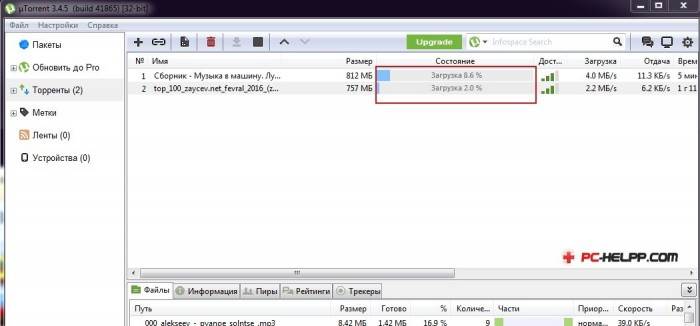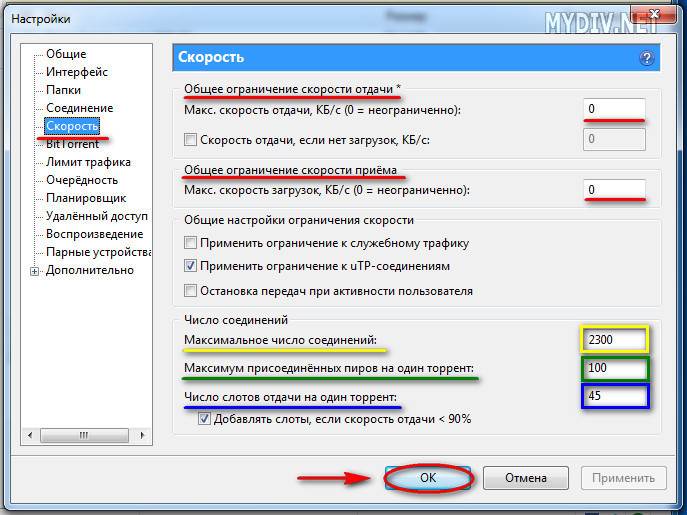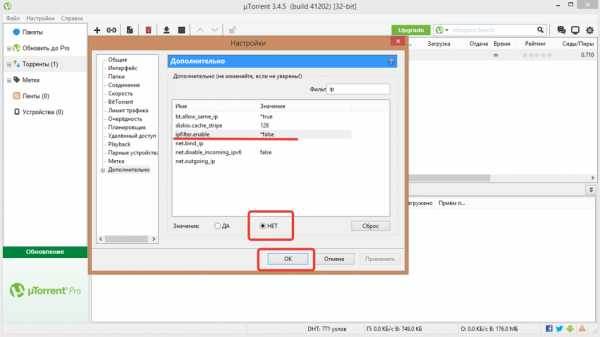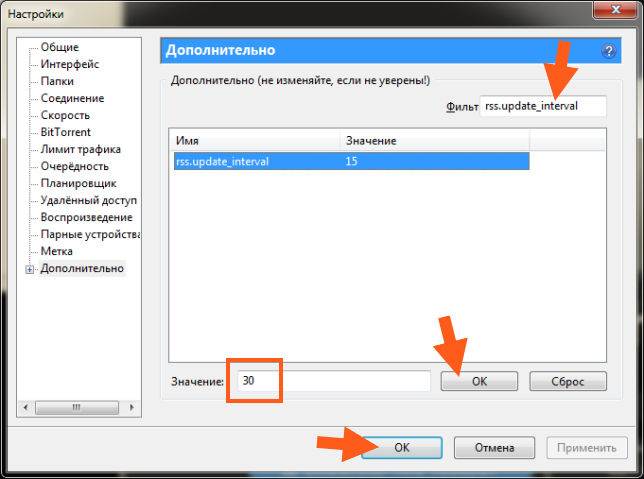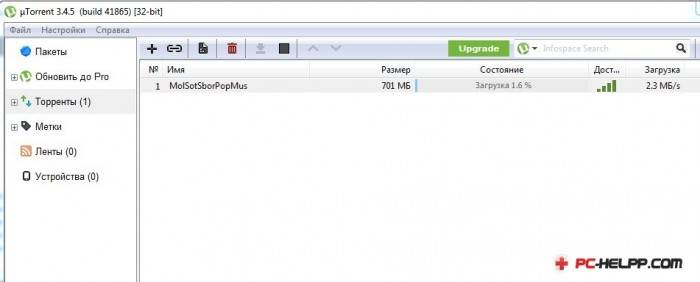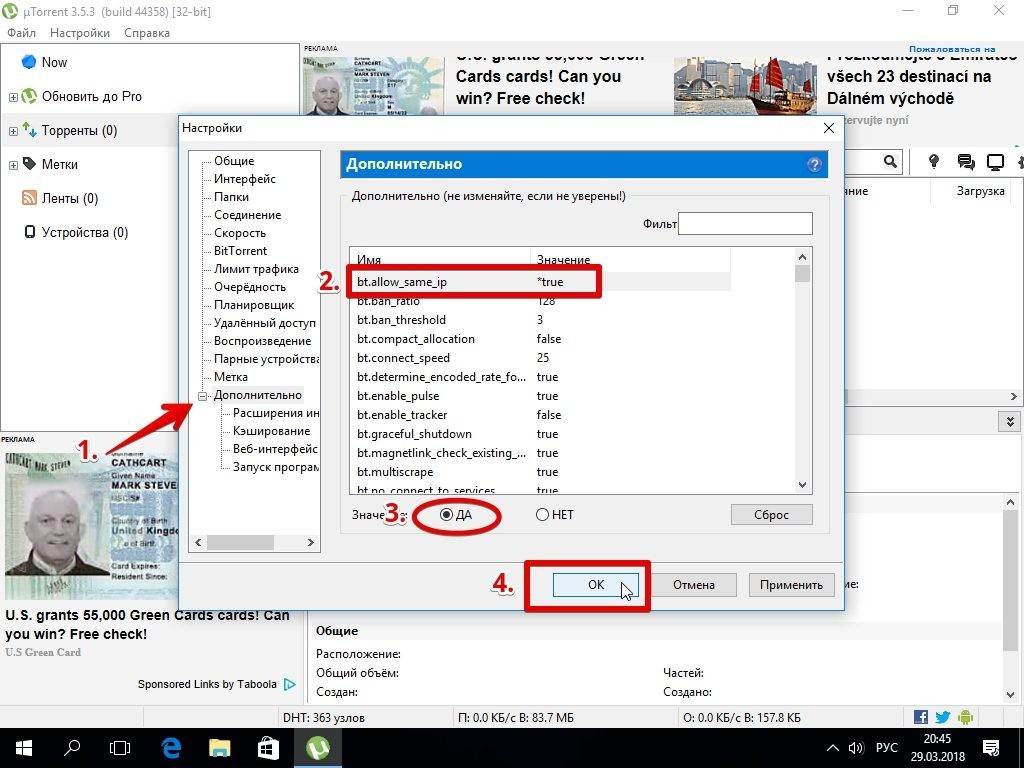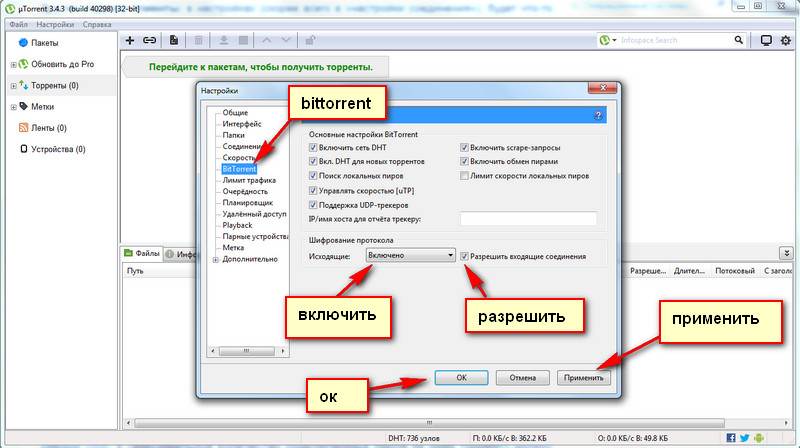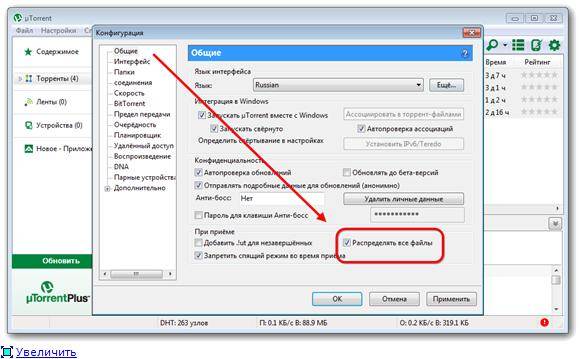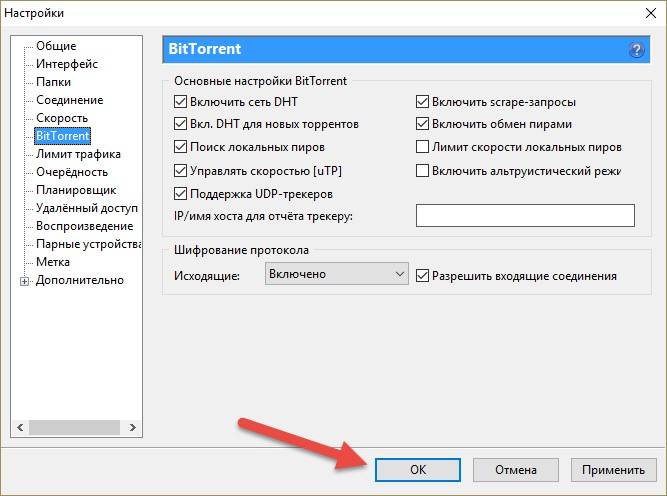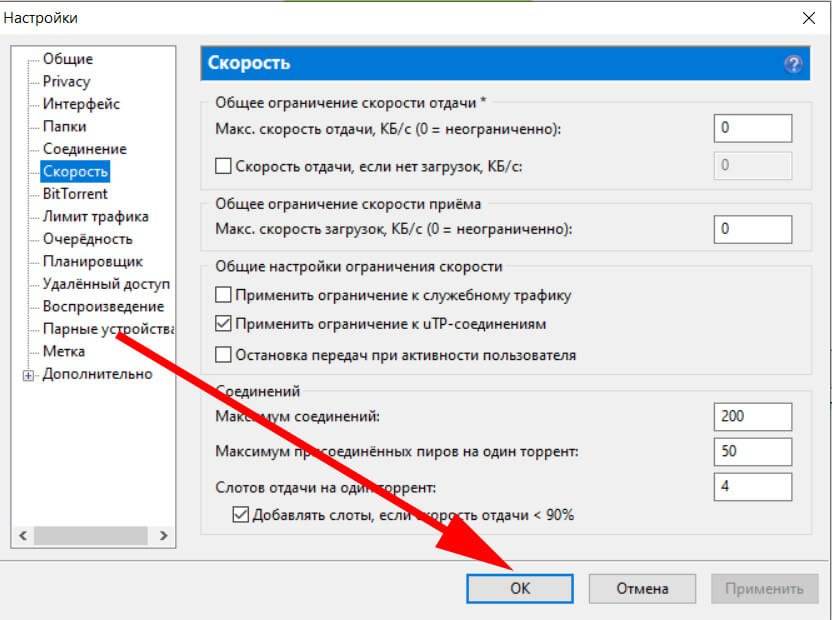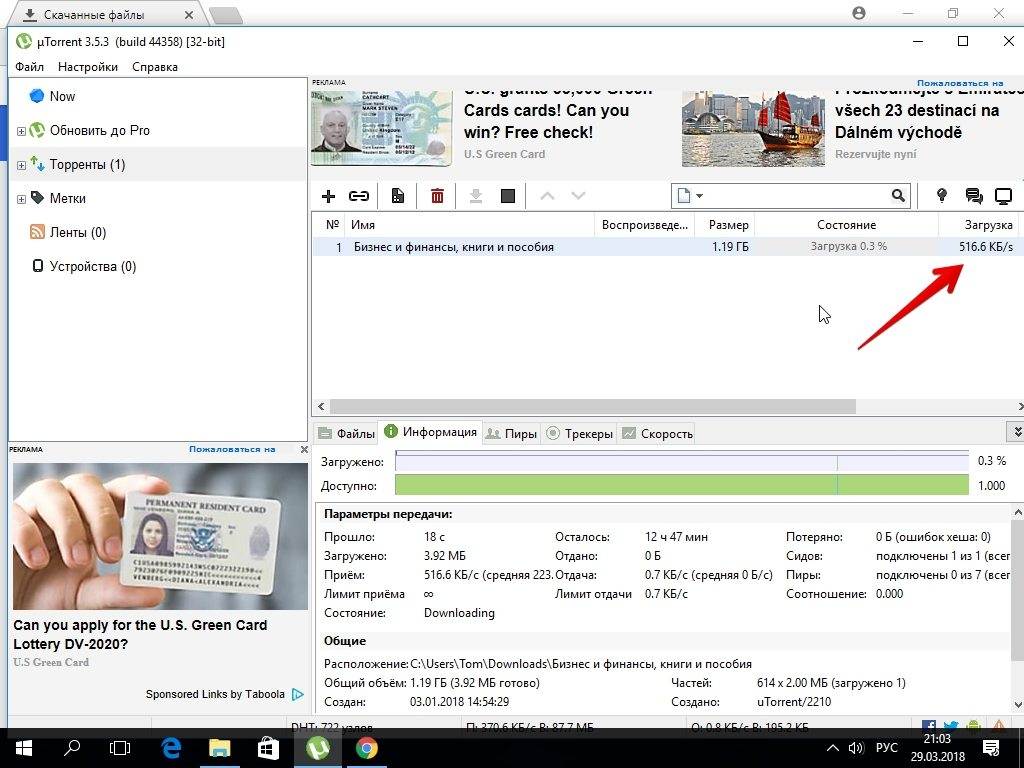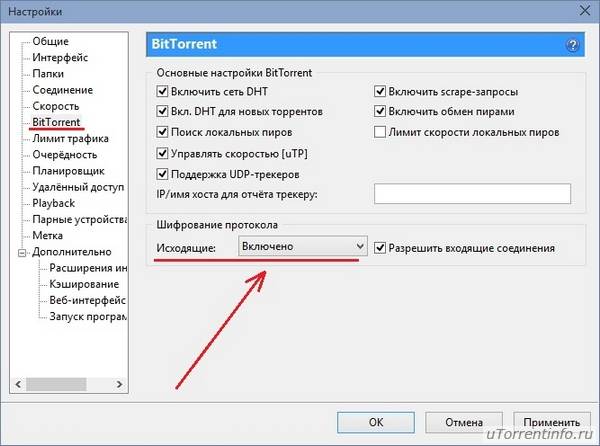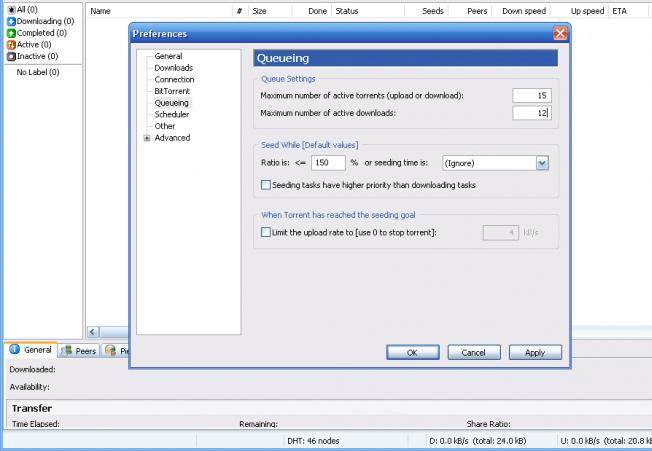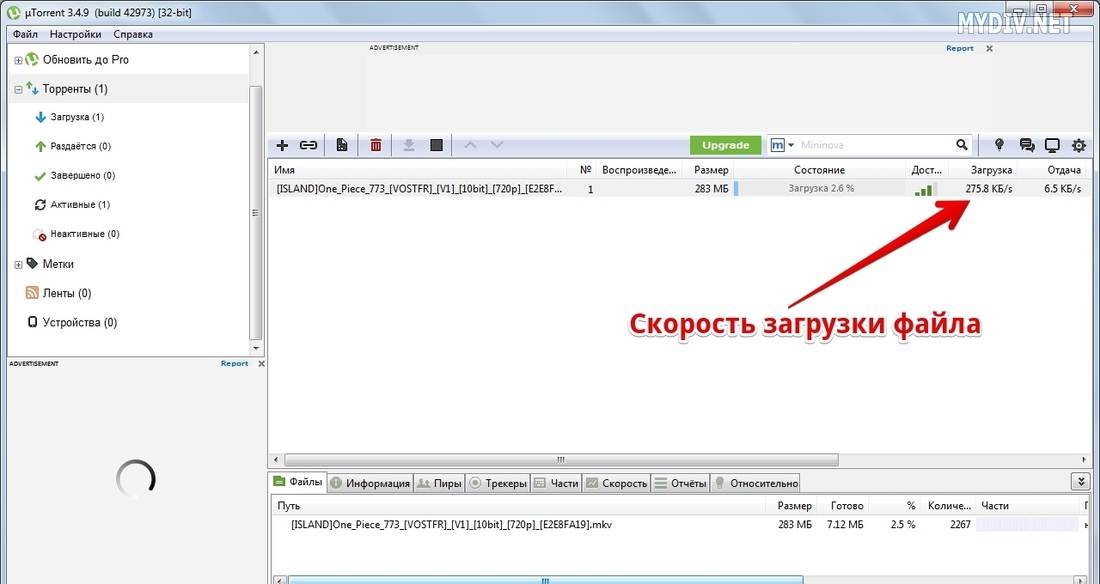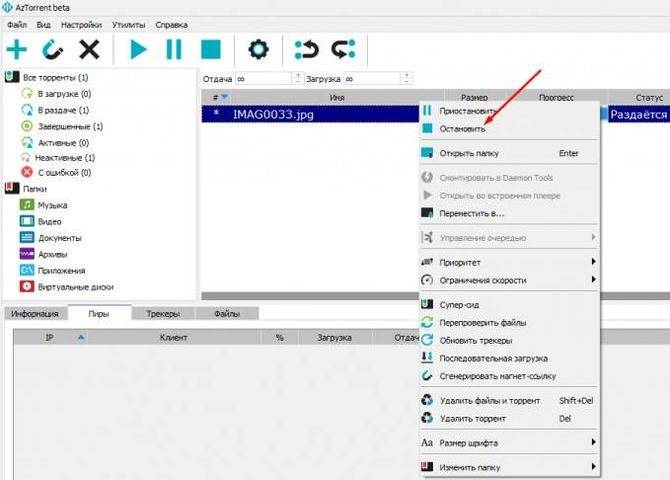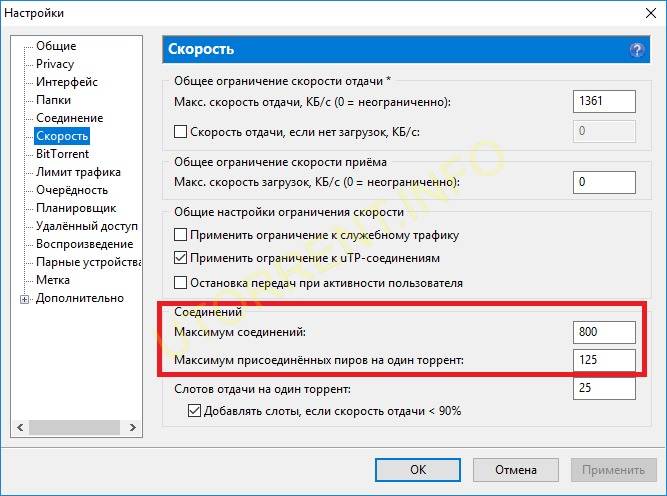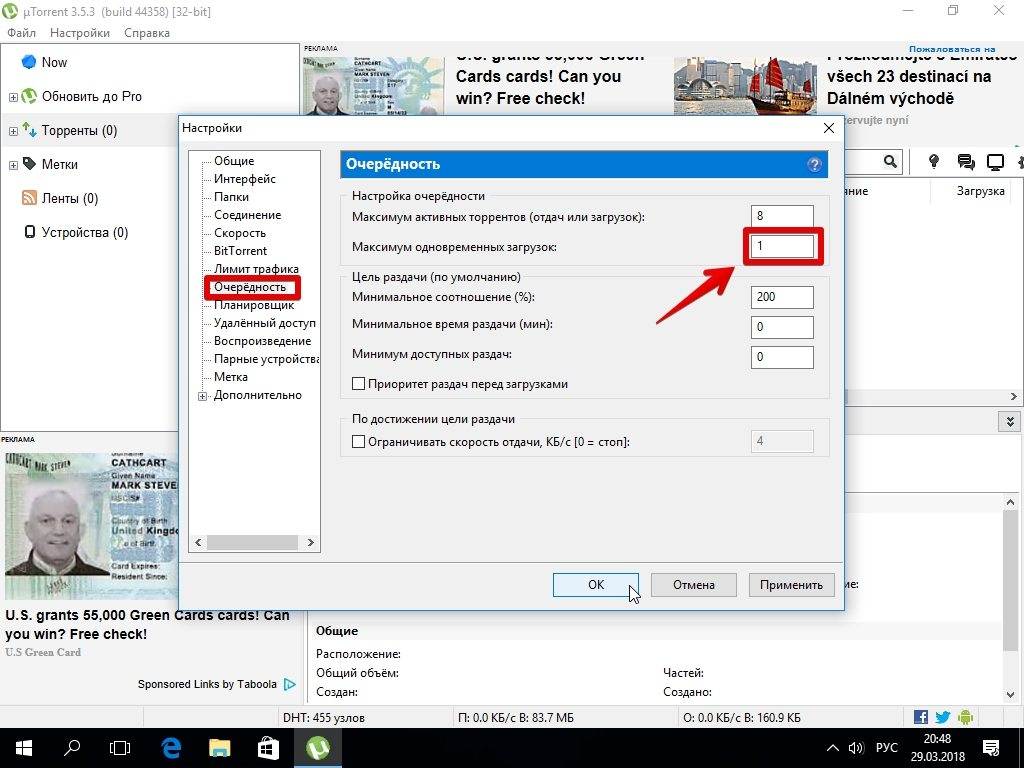Проверить скорость интернет-соединения
Следующим шагом станет проверка качество интернет-соединения. Рекомендуется проводить тест при выключенном utorrent, чтобы его работа не могла ограничивать полученные результаты.
По итогам проверки абоненты могут:
- поменять тарифный план, заменив его более скоростным и стабильным;
- найти источники потери трафика и программы, которые его потребляют, если подобные имеются;
- поменять wi-fi на более скоростное проводное подключение.
Все предложенные варианты одинаково успешно помогают повысить скорость торрента и ускорить процесс получения файлов.
Проверяем скорость интернета на SPEEDTEST.su
Чтобы перейти к изменению настроек и ускорить закачку в торренте, нужно убедиться, что возможности провайдера позволяют рассчитывать на большее.
Для этого следует проверить качество соединения:
- открыть сайт speedtest.su;
- нажать кнопку, запускающую тестирование;
- дождаться результата.
Если качество трафика уступает заявленному в тарифе, следует позвонить представителям провайдера и заявить о проблемах. При этом тип интернета не повлияет на действия пользователя. Заявить претензии можно как мобильным компаниям (Мегафон, МТС и другие), так и операторам, подключающим домашний интернет.
Как настроить торрент на сохранение скачанных файлов в нужном месте?
На следующем этапе нужно настроить, в какую папку будут помещаться загружаемые и уже загруженные файлы. Для этого нужно в настройках программы выбрать пункт «папки», а затем выбрать папку в поле «помещать загружаемые файлы в» и в поле «перемещать завершенные загрузки в». Так же, как и на рисунке, поставьте галочки.
После этой настройки все скачанные вами файлы будут сохраняться в указанной папке. Как я уже писал в предыдущей статье, лучше всего местом всех загрузок выбрать диск D, в нем создать отдельную папку и туда все закачивать.
Настройка utorrent на правильное соединение.
Эта настройка нужна тем у кого есть роутер (маршрутизатор). Если ваш домашний роутер поддерживает технологию UPnP (так ли это, можно узнать в инструкции), вы будете должны в настройках соединения поставить галочки возле пунктов «переадресация UpnP» и «переадресация NAT-PMP». Напротив пункта «случайный порт при запуске» галочку ставить не нужно. Если брандмауэр Windows у вас включен, тогда еще нужно поставить галочку напротив «в исключения брандмауэра».
Настройка скорости приема и отдачи файлов
Правильная настройка торрента требует грамотного выставления ограничения скорости приема и отдачи файлов. Выставлять настройки скорости приема и отдачи файлов нужно исходя из реальных параметров интернет соединения, предоставленного провайдером Интернета. К примеру, скорость Интернета составляет 50 Мбит/сек = 50:8 Мбайт/сек = 6,28 Мбайт/сек. В настройках программы нужно подставить цифру в килобайтах, это получается 6280 Кб/сек. Ну, для ровного счета напишем 6000 Кб/сек. Скорость отдачи лучше ограничить 10% от скорости скачивания – получится 600 Кбит.
В настройках максимального количества соединений нужно указать небольшую цифру, например, 200. Количество пиров на торрент и число слотов отдачи на торрент можно выставить так, как указано на скриншоте.
Настройка Bittorrent
В «настройках Bittorrent» рекомендуем вам выставить настройки так, как показано на картинке, либо оставить по умолчанию (такими какие были).
Галочки возле пунктов «включить сеть DHT» и «включить DHT для новых торрентов» позволяет приложению найти источники раздачи и тех, кто хочет скачать вне трекера. Как настроить utorrent для использования в локальной сети? Ставить галочку напротив пункта «поиск локальных пиров» имеет смысл только в том случае, если у вашего провайдера имеется хорошо развитая локальная сеть.
Настройки очередности
В настройках очередности нужно указать максимум активных торрентов (отдач и загрузок) и максимальное число загрузок. Данные параметры, разумеется, должны быть указаны исключительно из соображений функциональности. Многие сайты учитывают рейтинг, то есть соотношение количества скачанного и розданного контента. Как настроить торрент в этом случае? В поле «минимальное соотношение (%)» лучше поставить «-1» — это означает, что клиент не будет останавливать задание, какое бы ни было соотношение скачанного и розданного. Время раздачи – укажите 0, то есть раздавать файл всегда.
Как отключить рекламу в μTorrent?
Многих пользователей торрент-клиента может раздражать наличие рекламы в новой версии программы. И многие задаются вопросом как настроить торрент так, чтобы он не показывал рекламу?
Заходим в «настройки -> дополнительно», в текстовом поле «фильтр» вводим слово “offer”. Разумеется, без кавычек. Жмем мышкой по нижней строчке и указываем значение «нет», то же самое проделываем и с предпоследней строчкой. Нажимаем кнопку «ОК» и перезапускаем программу.
Как поднять рейтинг на торренте?
Есть еще одна настройка, о которой я хотел бы упомянуть в этой статье – это нагон рейтинга. И хоть это не совсем настройка, знать об этом надо.
Скачать с треккера какой-либо файл – это полдела, о том, как скачивать с торрента, я уже рассказывал
Очень важно при большом количестве скачиваний, не потерять рейтинг. Расскажу подробнее
В торрент-трекере есть такая закономерность, когда вы много чего накачали, и при и этом мало раздали, у вас начинает падать рейтинг. И когда он (рейтинг) опускается ниже определенной планки, то ставиться запрет на скачивание. Для этого, умные люди научились его искусственно нагонять.
Так как я не нашел никаких запретов на данную тему, то решил, что в этом уроке я покажу, как поднять рейтинг на торренте.
Скачать RatioMaster
- https://public-pc.com/nastraivaem-utorrent-na-maksimalnuyu-skorost-skachivaniya/
- https://qbittorrentru.ru/nastrojka/
- http://www.teryra.com/nastrojka-torrenta-kak-nastroit-torrent-i-podnyat-rejting-torrent-treker-chast-2/
Пошаговая инструкция
- зайти в саму программу и посмотреть не стоят ли еще загрузки;
- взглянуть, не установлено ли у вас ограничение на скорость скачивания;
- посмотреть на дополнительные программы, например Skype, ISQ, видеосервисы сильно поджирают память;
- во многих программах установлен форсированный старт скачек, если у вас он стоит, то будет существенно замедлять утилиту;
- очень сильно помогает, если вы попросите людей, у которых уже есть данный файл, чтобы они вам докачали его. Для этого зайдите в обсуждения (там где качали файл) и попросите об этом;
- нужно знать, что в торренте есть такое понятие, как рейтинг, поэтому, если вы скачанные файлы еще и раздаете, то скорость ваша будет постепенно увеличиваться.
Совет 6 — ненавистникам проводов
Когда я делал ремонт в квартире (в новостройке), то спросил у соседа, какой категории витую пару он прокладывал на этапе черновых работ и где покупал. Сосед сначала округлил глаза, затем деловито прищурился, и сказал — «А зачем она нужна? У меня есть ВиФи роутер! И еще, говорят, через электрическую розетку можно пускать интернет!». Да, можно, но это не будет так быстро, как по проводу, специально для этого предназначенного. Плюс не забывайте, что Wi-Fi сигнал теряет мощность через каждый метр удаления от роутера, в особенности, если на пути встречаются стены или двери.
В итоге сосед жалуется, что дочка не может посмотреть мультики онлайн, если уходит с планшетом в спальню, а стоящий там компьютер скачать фильм через торрент способен не быстрее, чем за сутки.
Поэтому совет: попробуйте сменить способ подключения к роутеру с беспроводного на проводной! Хотя бы для теста.
Включение протокола шифрования
Некоторые провайдеры, стремясь снизить нагрузку на свои сети, вмешиваются в работу P2P-соединений, которые являются основой любой файлообменной сети. В результате скорость загрузки падает.
Чтобы избежать подобного вмешательства, используется протокол шифрования. Но его сначала нужно правильно включить, если вы не хотите, чтобы провайдер идентифицировал трафик BitTorrent.
- Откройте меню «Настройки».
- Выберите пункт «Настройки программы».
- Откройте раздел «BitTorrent».
- В подразделе «Шифрование протокола» выберите «Включено» напротив пункта «Исходящие».
- Установите галочку на опции «Разрешить входящее соединение».
Если ваш интернет-провайдер применяет «жесткие» средства фильтрации, установите значение «Принудительно» для исходящего интернет-трафика.
Как увеличить скорость торрента?! : 6 комментариев
К нам (провайдеру ) часто приходят абоненты жаловаться на низкую скорость скачки с торента: при тарифе 2Mbit/s на ADSL скорость скачки 500-600KB с торента, типа скорость в 4 раза меньше заявленной; путают байты и биты (скорость скачки в торенте меряется байтами); объясняю, что 500КБ это 500х8=4Mbit/s (скорость устанавливаемая для абонента на порту DSLAM-а); после ликбеза говорю абоненту:-«вы платите за 2Mbit, а информацию качаете на скорости 4Mbit, и при этом жалуетесь на низкую скорость». В ответ тишина. P.S. скорости не жалко, но прежде чем жаловаться почитайте литературу
Да-да. Полностью согласен. Этот момент уже устали объяснять абонентам =)
после перехода на безлимиты такие вопросы отпали (филиал в УР)
Ну опять же — безлимит безлимиту рознь. Скорости то всё равно разные. Например, благодаря ретрекеру с рутора на 10-мегабитном тарифе удаётся почти под сотню разогнаться.
У меня какая-то странная хрень. И дома, и у родителей два одинаковых тарифа одинакового провайдера, но у себя дома я скачиваю с торрентов со скоростью 6-7 мб/сек, а дома у родителей максимум 3, хотя с других сайтов качается всё с хорошей скоростью. Можно конечно настройки глянуть, но я никогда их не менял ни там, ни там.
Спасибо.Советы помогли,скорость увеличилась с 500КБ до 900КБ,ненамного но всё равно лучше чем было.
Как настроить Bittorent?
Для начала, давайте настроим путь загрузки: нажимаем Ctrl+P, вкладка “Папки”, в первой графе ставим птичку, ниже указываем путь загрузки:
Теперь ускоряем загрузку. Для этого нам надо в течение дня замерить скорость интернета и вычислить среднюю. Дальше все делаем с помощью этой таблицы:
В первой колонке выбираем соответствующую скорость, теперь нужны данные из следующих колонок, в строке с нашей скоростью, допустим у нас в первой колонке 10. Нажимаем Ctrl + P, вкладка «Скорость», вписываем соответствующие значения:
“Для раздач(Кб/сек)…” — 1000 (все цифры зависят от скорости, указанной во второй колонке, для примера в статье это значение 10)
Теперь, с самой нижней графы:
- Галочку “Добавлять слоты раздач…..” ставим в соответствии с третьей колонкой таблицы
- “Максимум присоединённых пиров на торент” – 100 (четвертая колонка таблицы)
- “Максимальное число соединений” – 500 (пятая колонка таблицы)
Переходим ко вкладке очередность:
- “Максимум активных торрентов…” – 20(шестая колонка)
- “Максимум одновременных загрузок” – 15(седьмая колонка)
Всё, клиент настроен для максимальной скорости скачивания, а вы научились ним пользоваться.
- https://lumpics.ru/setting-the-maximum-speed-of-utorrent/
- https://qbittorrentru.ru/nastrojka/
- https://utorrentsoft.org/torrent-klienty/kak-pravilno-nastroit-bittorrent
Что делать если маленькая скорость в торренте держится длительное время
Если ситуация касается не всех загрузок, а определённых файлов, порядок действий для ускорения скачивания будет другим (хотя перечисленные варианты также стоит попробовать). В подобных случаях для решения проблемы оказывается достаточно незначительных изменений настроек и порядка работы utorrent-клиента. Впрочем, иногда повлиять на ситуацию бывает практически невозможно, поскольку на время сохранения фильма или игры на компьютере оказывают влияние сторонние факторы. В подобных случаях остаётся запастись терпением и ждать.
Проверить очередь загрузки и кол-во сидов
Не стоит забывать при низкой скорости скачивания с торрента и про то, что иногда источник неприятностей кроется в самом файле
Так, важно посмотреть, на каком месте в очереди загрузки находится скачиваемый объект и, если впереди много других загрузок:
- повысить приоритетность и место в очереди;
- просто выключить или поставить на паузу всё, что находится выше по списку.
Нельзя игнорировать и количество сидов. Если их мало, рассчитывать на моментальное сохранение бесполезно. Как уже говорилось выше, повлиять на подобную ситуацию невозможно, а единственным решением остаётся ожидание. Также можно поискать аналогичный файл на других трекерах и сайтах, возможно, в их раздаче участвует больше людей.
Обновить торрент-клиент
Ещё одной причиной, оказывающей негативное влияние на время сохранения, является версия программы. Разработчиками рекомендуется регулярно обновлять торрент-клиент, чтобы он мог поддерживать качественную, стабильную работу программы. Если обновление кажется сложным или неудобным, можно просто скачать актуальную версию сервиса на utorrentfree. После чего останется удалить устаревшую версию программы и поставить на свой компьютер актуальное ПО. Также можно воспользоваться платным вариантом трекера – utorrent Pro, если в нестабильном соединении виновна устаревшее ПО, сложности мгновенно исчезнут.
Настроить приоритет скорости скачивания
Выше уже говорилось, что повышение приоритета способно заметно ускорить загрузку торрента. Чтобы увеличить темпы получения файла, необходимо:
- открыть программу и перейти к списку загружаемых данных;
- кликнуть правой кнопкой мыши по нужному пункту, который требуется получить раньше других;
- навести курсор на пункт «приоритет скорости» и выбрать «высокий».
Важно подчеркнуть, что описанный подход поможет лишь в тех случаях, когда количество сидов позволяет рассчитывать на достойную связь, в остальных случаях изменения окажутся минимальными и будут едва заметны для человека
Увеличение скорости торрента в Windows XP. Half-open limit fix.
Если Вы до сих пор используете Windows XP, то скорость торрент клиента можно значительно улучшить. Ведь в XP по умолчанию открытых портов всего 10, что существенно сказывается на быстродействии торрент клиента.
В частности, для полуоткрытых исходящих соединений TCP. Ограничение на количество одновременно полуоткрытых соединений TCP было изначально введено из-за безопасности. Чтобы вместе с файлом через торрент бесплатно не скачать вирус или программу для DDoS атак. Вот уж поистине программа лучше торрента… Поэтому в случае торрент активности пользователь, использующий utorrent, bittorent клиенты с ОС Windows XP сталкивается с ограничением скорости торрент внутри самой программы. Решить проблему могут некоторые приложения, например, Half-open limit fix
Но в данном случае также следует с особой осторожностью скачивать подобные программы из-за их непроверенности
Подобные Half-open limit fix приложения просты в использовании. Основной принцип, по которому приложение увеличивает скорость торрент соединения – увеличение количества портов
Вместо 10, которые используются в ОС Windows XP, программа открывает не менее 100 портов (можно и больше, но осторожно). Такое приложение, несомненно, лучше торрента, который используется по умолчанию
Скачайте программу «Half-open limit fix». После этого запустите ее, в поле «New limit» введите число 100, нажмите «Add to TCPIP.SYS». После этого перезагрузите компьютер и запустите программу вновь. В поле «Current limit» должно стоять 100.
Теперь необходимо настроить конфигурацию. Открываем интерфейс uTorrent, главное меню – «Настройки» (Options)- «Настройки программы» (Preferences). Увеличить отклик соединения можно, определив максимальные скорости скачки и раздачи. Можно сделать несколько тестов для оптимизации вашего клиента, чтобы данные настройки были лучше торрента по умолчанию. Итак, первое. Глобальные настройки ограничения скорости отдачи.
Необходимо определить вашу скорость отдачи. Остановите весь интернет-трафик, прежде чем приступить к тестированию (а так же остановите программу Utorrent). В новых версиях utorrent тест быстродействия встроен в руководство по настройке, вам нужно будет лишь пройти в «Настройки» (Options) -> «Помощник настройки» (Setup Guide), и вы сможете пройти тест прямо в окне и uTorrent установит автоматически нужные вам параметры скорости, вам нужно будет лишь сохранить их. Программа автоматически вычислит отклик вашей выделенной линии и подберёт скорость отдачи, которая позволит отдавать файлы по максимуму, но в то же время не повлияет на время загрузки и параллельную работу в интернете.
В более старых версиях вам придется проверить данные самостоятельно и установить нужные параметры в ручную, как описано ниже. Для этого можно воспользоваться одним из сервисов измерения скорости, например https://www.speedtest.net/. После этого необходимо «взять» примерно 80% от полученной максимальной скорости отдачи (upstream), найти эту (или самую близкую) скорость в первом столбце таблицы, и в соответствии с приведенной выше таблицей заполнить поля в настройках «Скорость» (Speed) и «Очередность» (Queueing). Номер поля на скриншоте соответствует номеру столбца в таблице.
Если вы хотите установить торрент клиент utorrent для других ОС, и пользоваться файловой свободой везде и всегда Вам тогда надо посетить нашу страницу загрузки торрент клиента utorrent.
Решаем проблему своими силами.
Настройка скорости Torrent-клиента
Если правильно настроить скорость отдачи и загрузки, то это поможет достигнуть желаемого максимума. Но чтобы не сильно нагружать весь интернет-трафик, нужно правильно подсчитать устанавливаемые значения.
Чтобы узнать точную цифру скорости, можно уточнить этот вопрос у вашего провайдера или проверить на специальных сервисах. Например, Speedtest, который имеет русскоязычный интерфейс.
- Перейдите на данный сайт и для начала проверки нажмите «Go!».
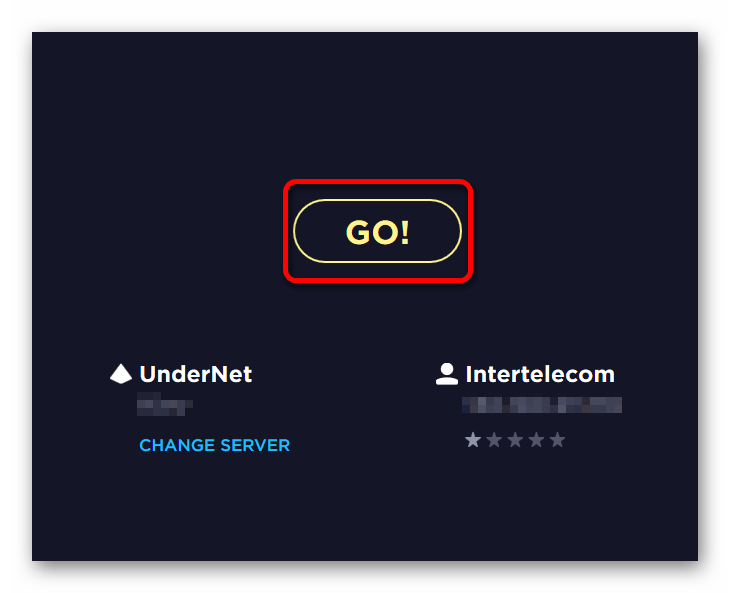
Начнётся процесс проверки.
После будут показаны результаты теста.
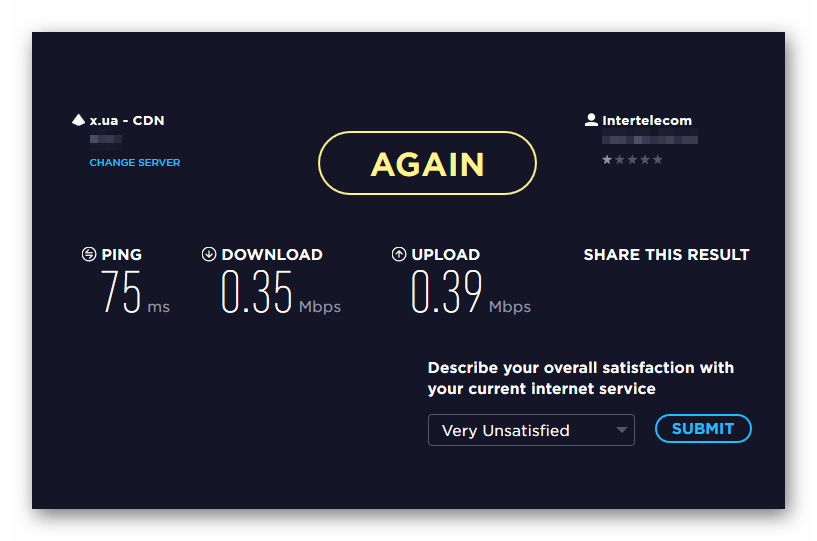
Также у вас есть возможность проверить скорость на аналогичных сервисах. Например, или .
Теперь, имея данные о скорости, мы можем подсчитать, какое значение требуется поставить для должной настройки.
Давайте рассмотрим некоторые соотношения для облегчения подсчёта:
- 1 мегабит = 1 000 000 бит (в секунду);
- 1 байт = 8 бит;
- 1 килобайт = 1024;
Теперь решаем саму задачу:
- Если у нас закачка 0,35 Mbps, то она будет равна 350 000 бит в секунду (0,35*1 000 000 = 350 000);
- Далее, нам нужно узнать количество байтов. Для этого 350 000 бит делим на 8 бит и получаем 43 750 байт;
- После 43 750 опять делим, но на 1024 байта и получаем приблизительно 42,72 килобайта.
Для определения необходимого нам значения для настроек торрент-клиента, нужно отнять 10% — 20% от полученной цифры. Чтобы не усложнять себе жизнь, есть множество сервисов для точного подсчета процентов.
Теперь заходим в uTorrent и устанавливаем наше значение по пути «Настройки» — «Настройки программы» — «Скорость» (или сочетанием клавиш Ctrl+P) – «Максимальная отдача».
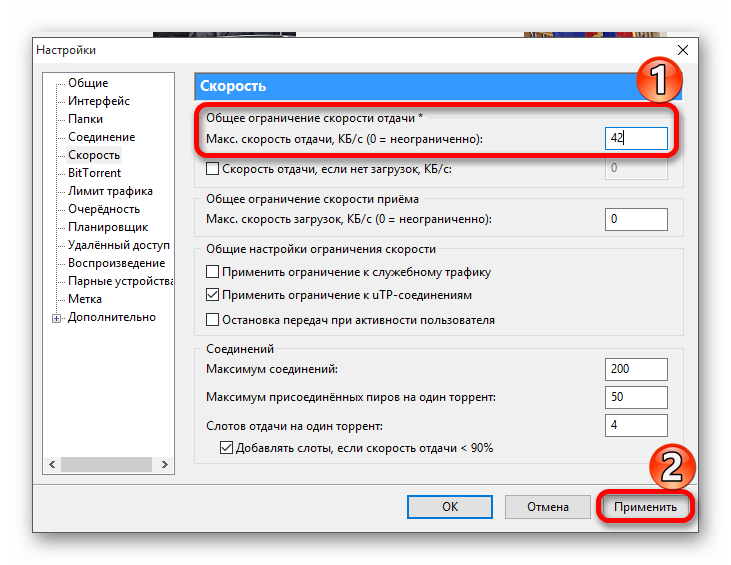
Если вам необходимо срочно скачать файл, то установите такие параметры: «Максимальная отдача» 0 (скорость не будет ограничена), «Максимум присоединенных пиров» и «Максимум соединений» ставим 100.
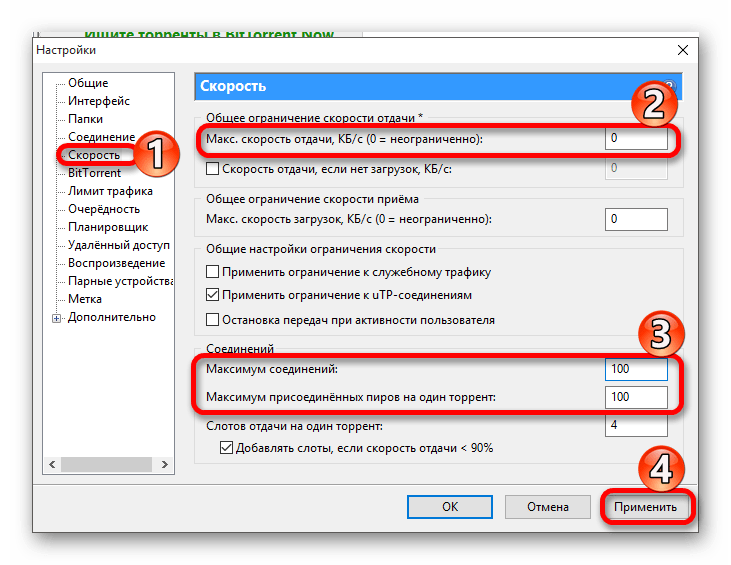
В программе также есть простое управление скоростью приёма и отдачи. Нажмите в трее на значок клиента правой клавишей мыши. В выпадающем меню выберите «Ограничение приёма» или «Ограничение отдачи» и установите максимально необходимый вам параметр.
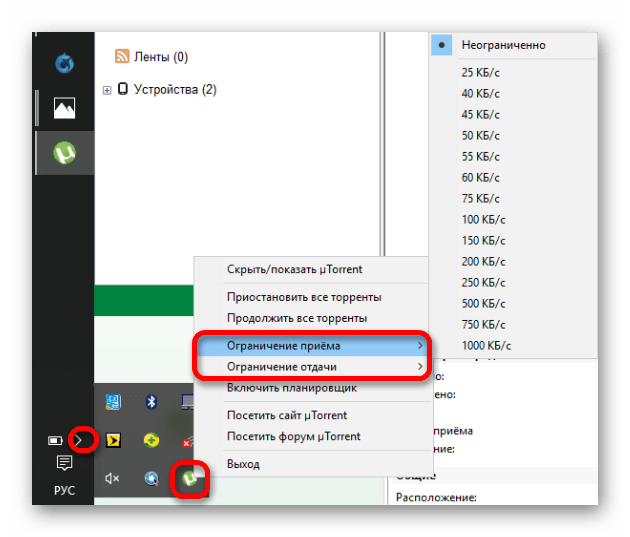
Глава № 2. Как увеличить скорость Торрента до максимально возможной
Итак, если вы прочитали первую главу этой статьи, то знаете какая должна быть, в вашем случае, максимальная скорость при скачивании в Торренте. Не дотягивает до «максималки»? На это может быть несколько причин.
Абонентское оборудование
В зависимости от технологии, по которой предоставляется доступ в сеть Интернет, у вас в квартире (офисе) могут быть установлены абонентские устройства. Нас интересуют вот такие:
- Различного рода маршрутизаторы;
- ADSL-модемы, способные работать в режиме роутера;
- Оптические терминалы, способные работать в режиме роутера.
На большинстве этих устройств имеется встроенный Firewall — комплекс программных средств, фильтрующих входящий и исходящий трафик. Из-за этой фильтрации скорость скачивания и отдачи в Торренте может значительно падать.
Наверняка, вы сейчас подумали, что Firewall нужно отключить. А вот и нет, отключать не обязательно и нежелательно — компьютер будет уязвим для различного рода хакерских программ и вирусов. Решение проблемы гораздо проще — нужно «открыть порт».
Очень трудно объяснить, что это значит на техническом уровне. Если говорить на языке «маглов», то «порт» — это просто комбинация цифр, которая задается в Торренте и добавляется в исключения файервола в настройках маршрутизатора.
Чтобы создать «порт», откройте Торрент и зайдите в «Настройки» —> «Настройки программы» .
Далее «Соединение» и, напротив «Порт входящих соединений» , нажмите «Генерировать» . Программа сконфигурирует и выдаст пятизначное число. Запомните/запишите его и нажмите на «ОК» .
Теперь необходимо открыть этот порт на маршрутизаторе. К сожалению, расписать, как это делается, будет достаточно проблематично — моделей абонентских устройств очень много, и я не могу написать инструкцию для каждого.
Поэтому, просто узнайте модель своего устройства и поищите информацию в Интернет по запросу — «Как открыть порт на ХХХ», где ХХХ модель вашего устройства. Номер порта у вас уже есть, не забывайте об этом.
Если хотите посмотреть пример такой настройки — держите, здесь (во второй части статьи) я проделывал эту процедуру для одного из модемов Ростелеком.
Популярные раздачи
Для того, чтобы файлы скачивались на максимальной скорости, выбирайте популярные раздачи на БитТоррент-трекерах. То есть, «Сидов» и «Пиров» должно быть как можно больше.
Вот пример «унылой» раздачи.
А вот раздача с большим количеством участников, и скорость скачивания на такой раздаче будет максимальной.
Весь трафик канала в одну сторону
Можно попробовать ограничить свой трафик на отдачу, чтобы скорость на прием выросла. Такой подход может помочь в том случае, если Интернет подключен по некачественно линии.
Запустите программу и зайдите в «Настройки» —> «Настройки программы» .
Далее «Скорость» , в поле «Максимальная скорость отдачи» ставим «1» , и чтобы нас не мучили приступы совести по причине паразитического отношения к раздачам, ставим галочку на «Скорость отдачи, если нет загрузок» и вписываем «0» — не ограничена.
Теперь, при скачивании файлов, весь канал будет использоваться на полную мощность, не тратя пропускную способность канала на отдачу трафика. Но, при этом, в те моменты когда не будет активных закачек, будем участвовать в раздаче.
Больше в настройках программы советую ничего делать, в основном там все параметры выставляются автоматически и подстраиваются под каждого отдельного пользователя.
Пользуйтесь корпоративными ресурсами провайдера
Почти у каждого Интернет-провайдера есть корпоративные ресурсы (сайты), на которых скорость скачивания ограничивается только пропускной способностью линии, а не тарифным планом.
Видели мои тесты скорости в первой половине статьи? Разница между скоростью на внутренний и внешний трафик — гигантская. Конечно, получить такую скорость можно только в том случае, если вы подключены к Интернету по технологии с высокой пропускной способностью линии — GPON и ETTH. А вот по ADSL (Интернет через телефонную линию) и у мобильных операторов (3G, 4G) хорошей скорости, скорее всего, не увидите.
Качайте с популярных БитТоррент-трекеров
Чем популярнее сайт, тем больше вероятность, что на раздаче «сидит» кто-нибудь с локальной сети вашего Интернет-провайдера. Соответственно, скорость отдачи от такого «Пира», а так же ваша скорость скачивания, не будет ограничиваться тарифным планом провайдера.
Да и вообще, на популярных сайтах, как правило, больше раздающих.
Совет 1 — тем, у кого слабый интернет
Здесь речь пойдет не о самой скорости, которая нарисована в тарифе, а о возможностях провайдера и ширине его каналов. Некоторые провайдеры (чаще — мобильные операторы и поставщики беспроводного интернета в частные дома) ограничивают (режут) торрент трафик, так как этот трафик забивает сеть запросами и из-за этого интернет начинает тормозить даже у тех, кто ничего не качает, а просто пытается открыть хотя бы страницу Яндекса или ВКонтакте.
С одной стороны — правильно делают, с другой стороны — увеличивайте мощность оборудования, раз набрали сотни тысяч абонентов и берете с каждого больше тысячи рублей в месяц за ограниченный тарифный план, а услуг, обещанных в рекламе не предоставляете.
В общем, в uTorrent есть опция, которая называется «шифрование трафика». Зайдите в настройки клиента и перейдите в раздел «BitTorrent». Для параметра «шифрование протокола» выставите значение «включено». Тогда программа будет пытаться сначала скачать торрент через зашифрованный канал, и если не получится, тогда уже будет пробовать обычным способом.
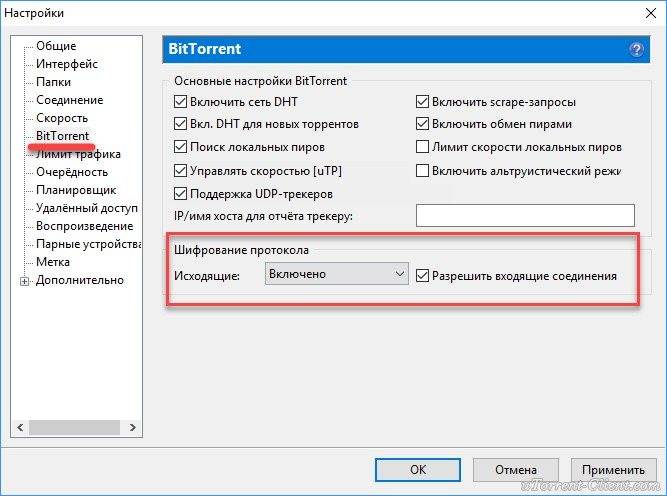
Сразу оговоримся, что предложенный метод может как увеличить скорость, так и уменьшить. Причем даже увеличить, например, днем, а уменьшить ночью. Или наоборот. Поэтому пробуйте, экспериментируйте, наблюдайте.
Дополнительные настройки
Некоторые пользователи изменяют дополнительные настройки программы uTorrent для улучшения работоспособности ПО. Делать это следует строго соблюдая инструкцию, в противном случае можно нанести вред всей системе программы.
Чтобы ускорить производительность uTorrent необходимо открыть меню «Настройки устройства» и перейти во вкладку «Дополнительно». Там пользователю нужно поменять следующие значения:
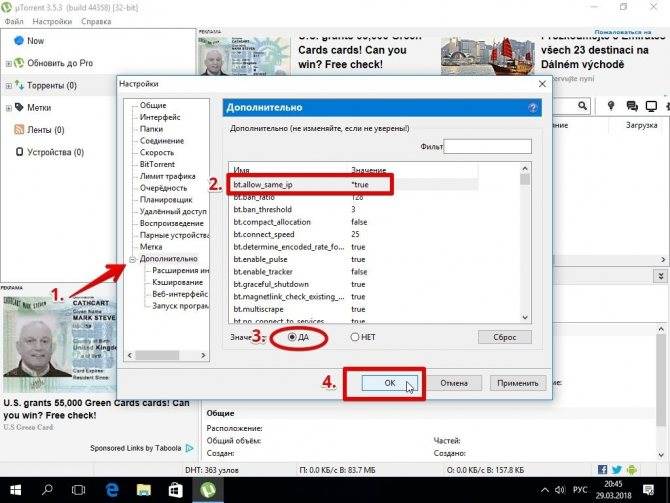
- «bt.allow_same_ip» — true.
- «gui.show_notorrents_node» — false.
- «rss.update_interval» — 20.
Чтобы все изменения подействовали нужно поставить маркер «ДА» на параметре значение, а затем нажать «Применить» или «ОК».
Настройка торрента: вкладка «Соединение»
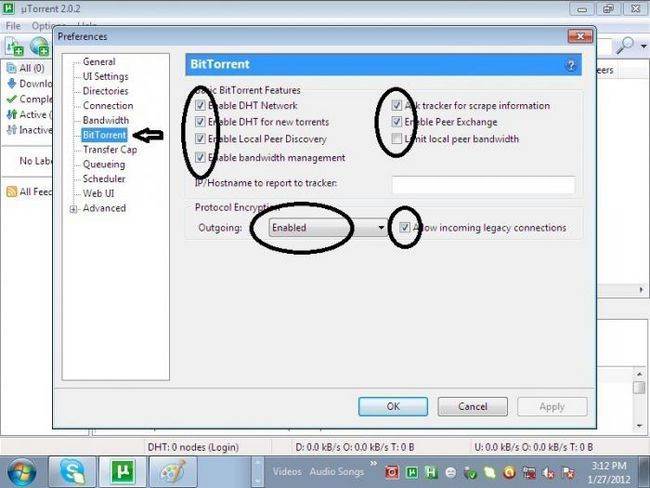
Вот эти настройки как раз в основном и влияют на скорость закачки, стабильность соединений с другими клиентами сетей формата р2р.
Параметр подключения приложения к интернету «Порт входящих соединений» необходимо изменить на следующие значения: начиная с 30.000 и заканчивая 70.000. Необходимость в этом возникает из-за ряда факторов, влияющих на скорость. Один из них – ограничение провайдером диапазона сети для невозможности использования торрент-клиентами. Остальные уровни диапазонов могут тоже не подойти, так как зачастую применяются другими программами, использующими интернет при работе, что может привести к конфликту и ошибкам.


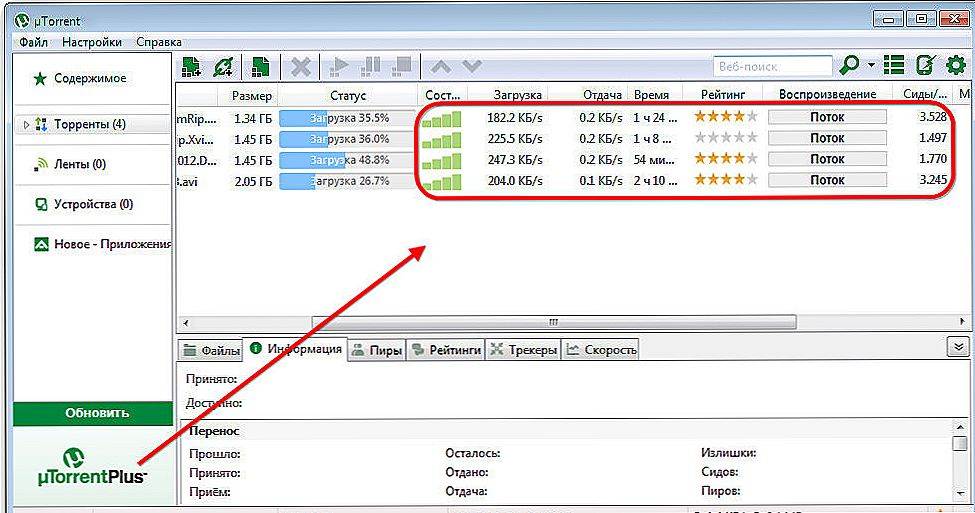
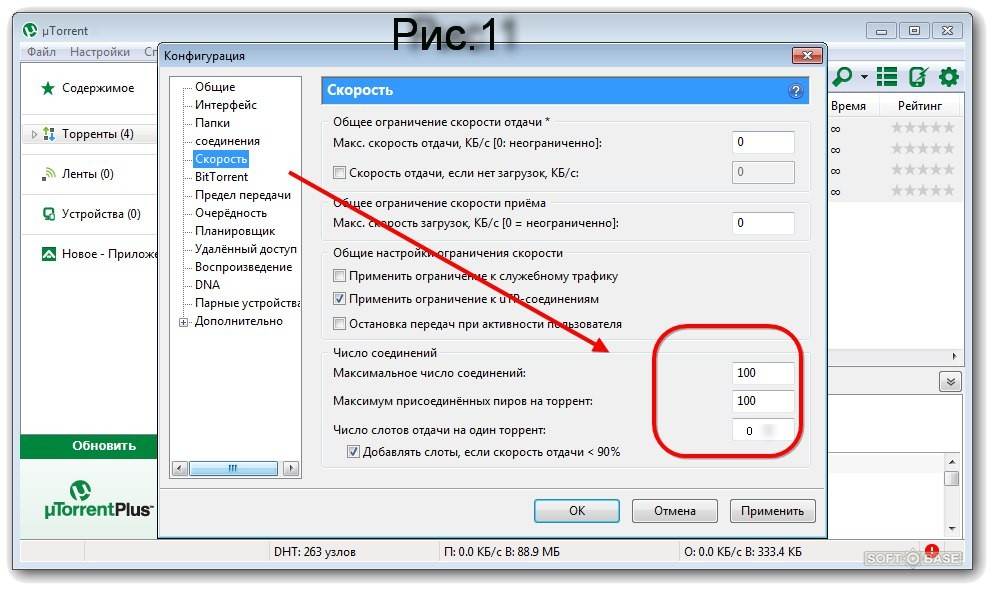
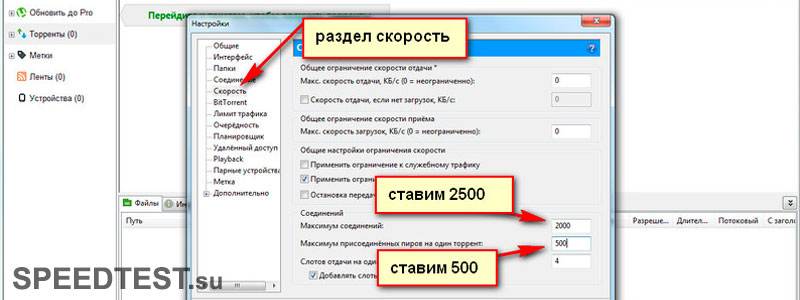
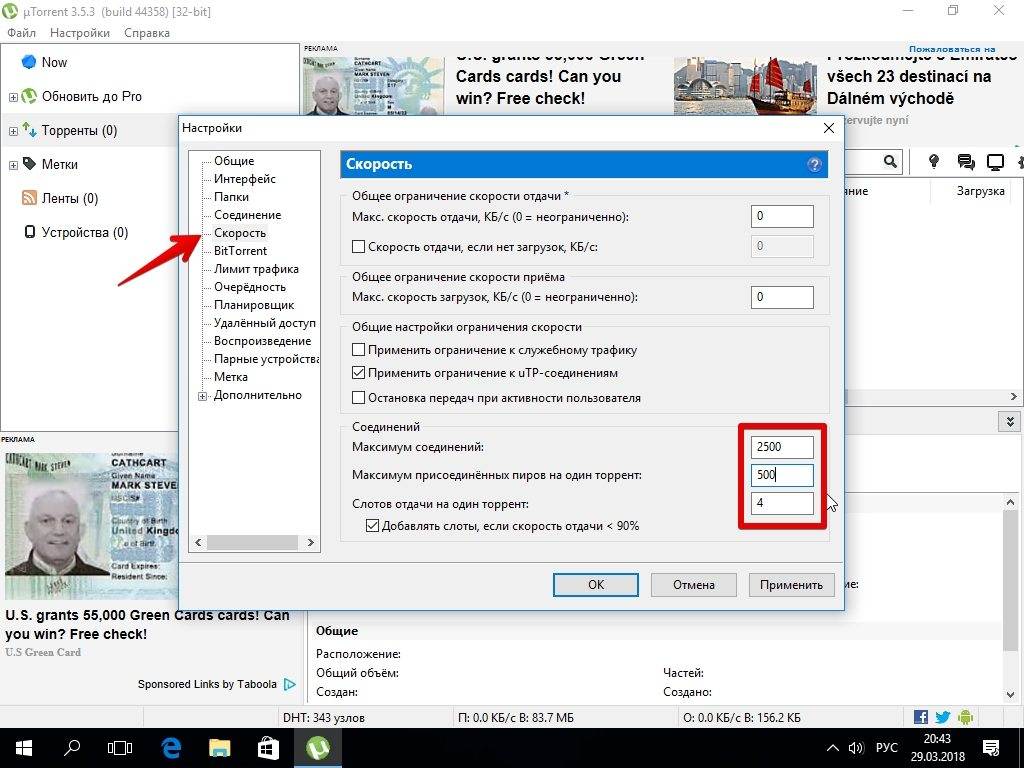
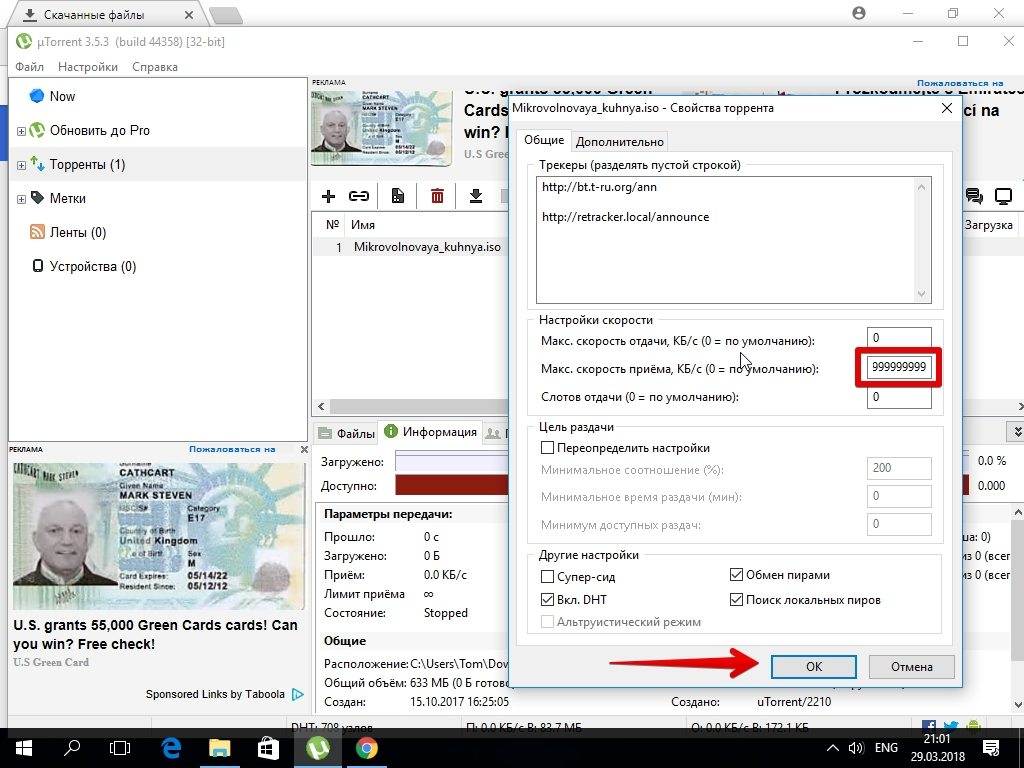
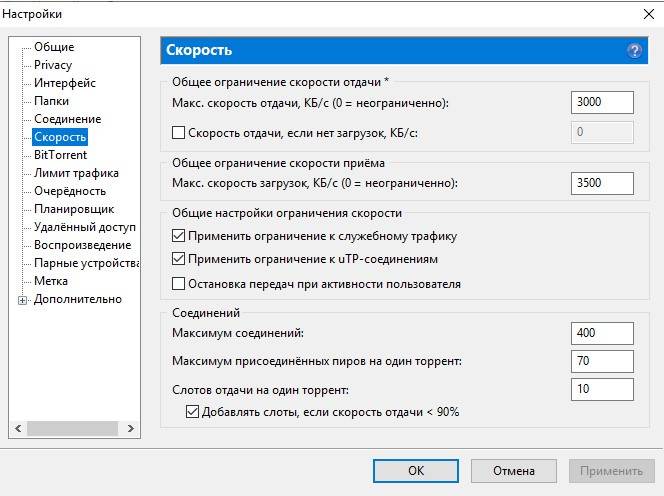
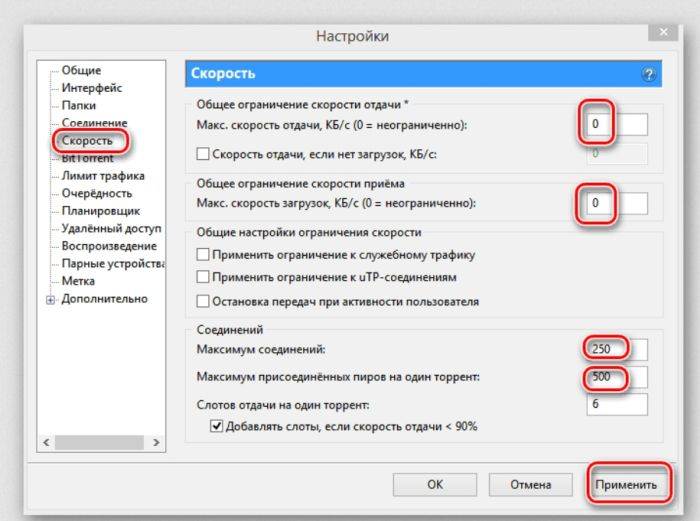

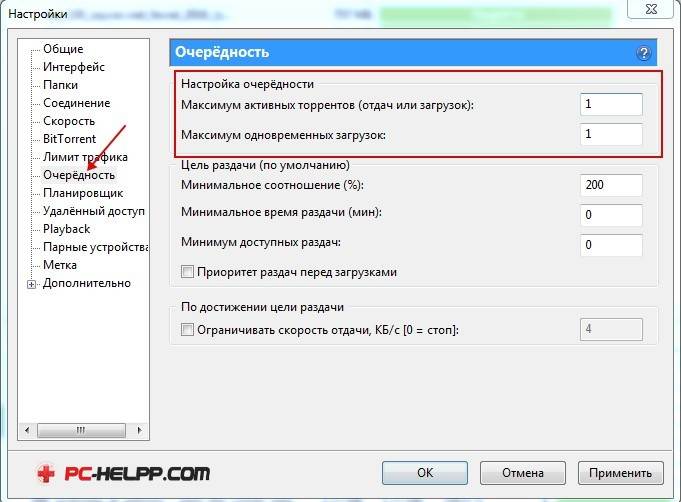
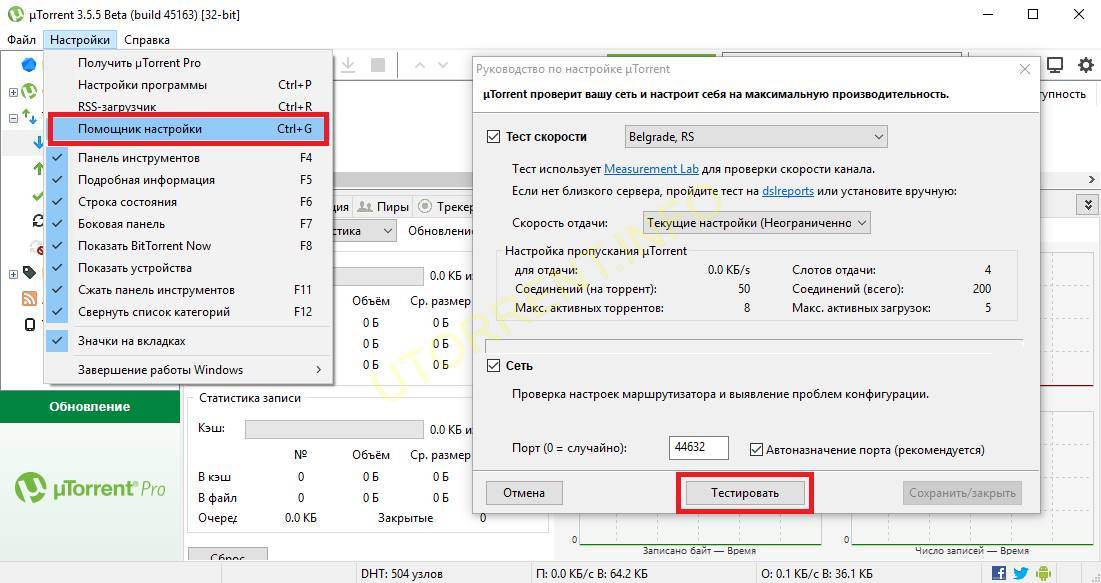
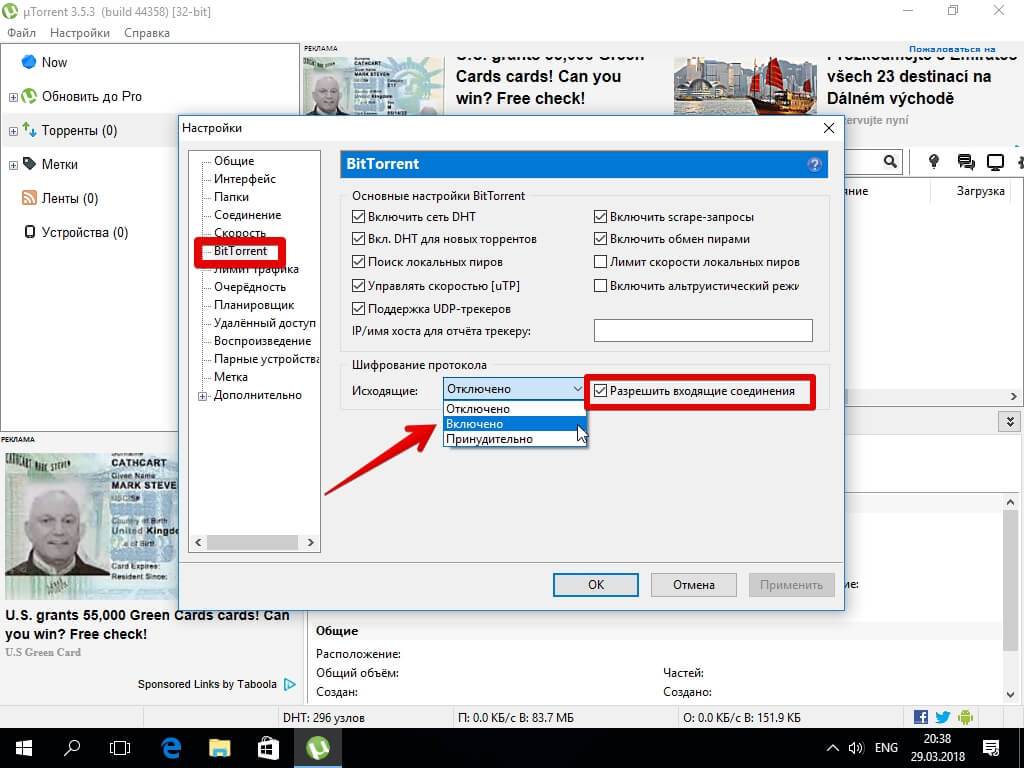
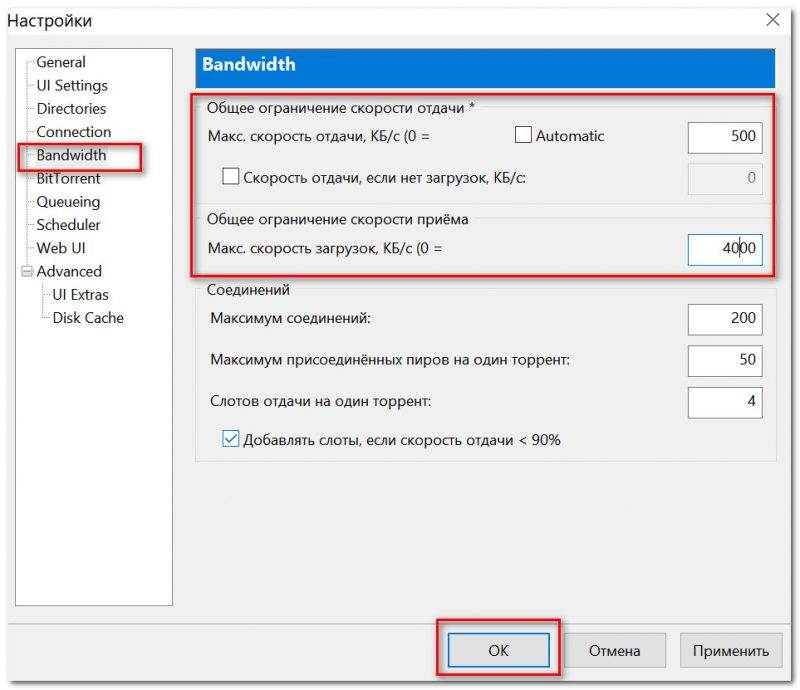
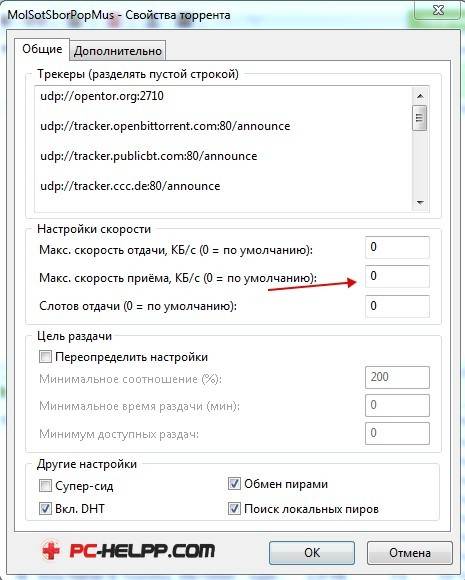

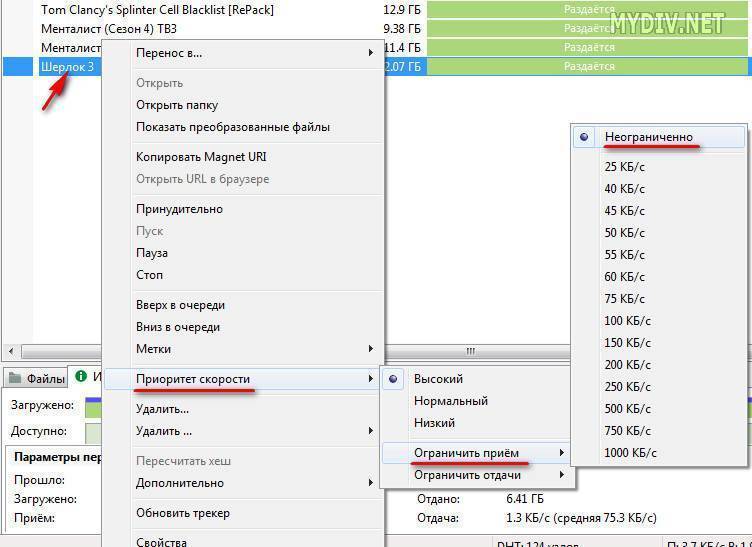
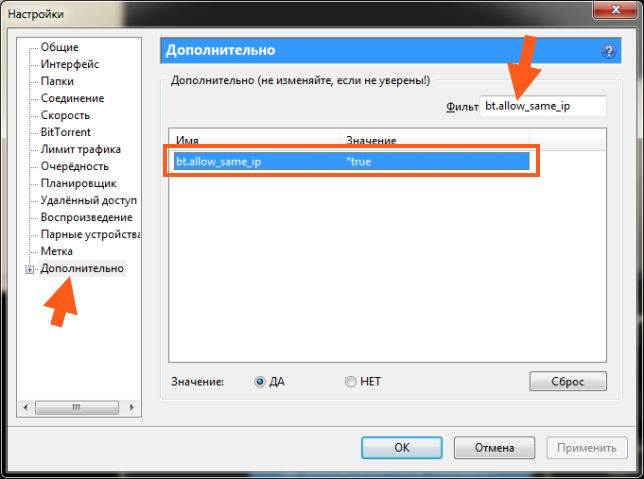
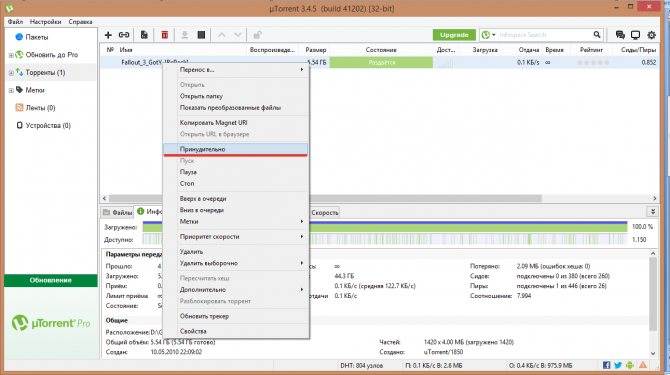
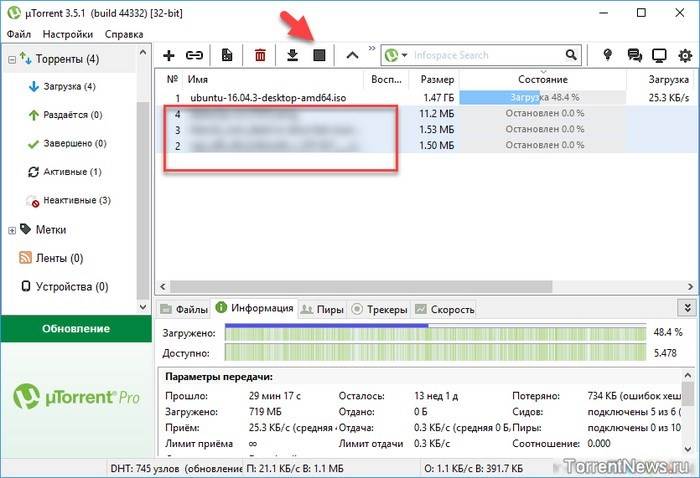
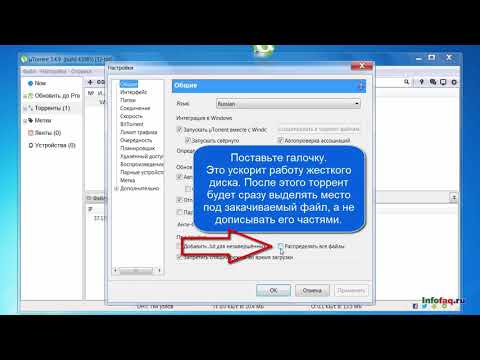
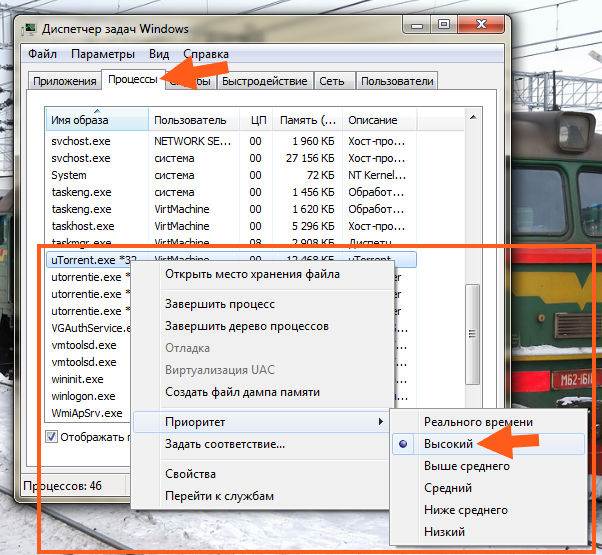
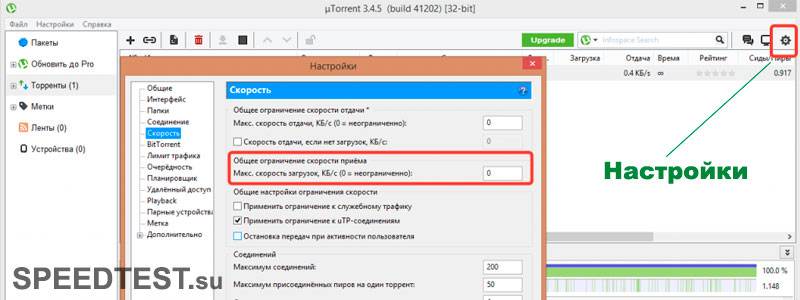
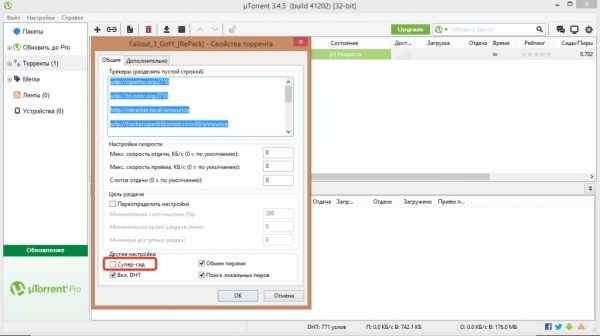

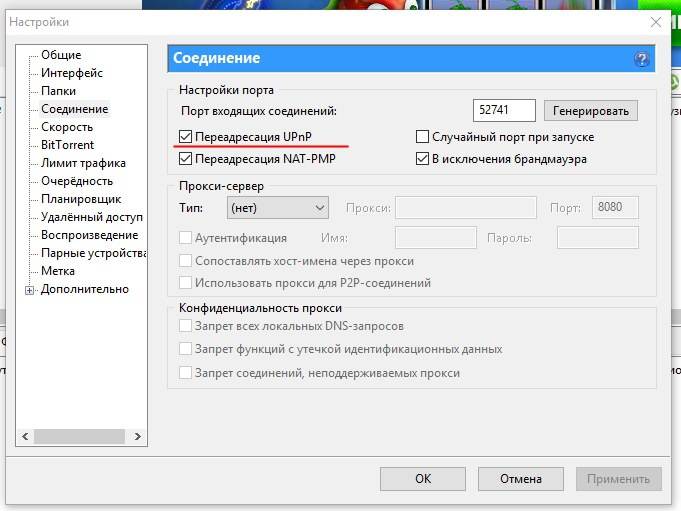
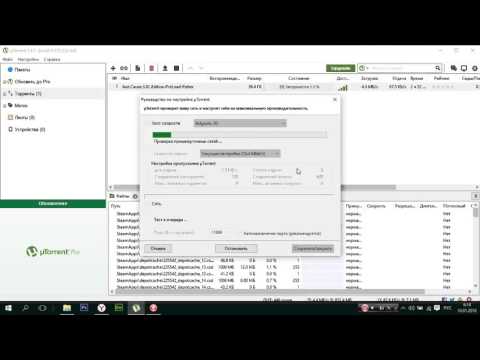
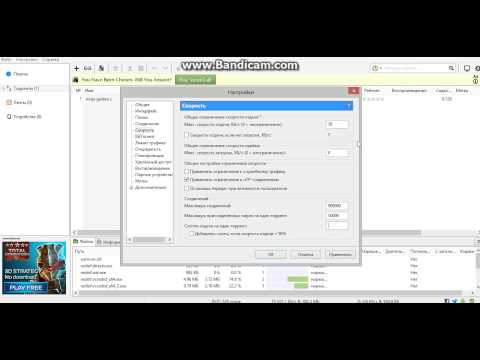
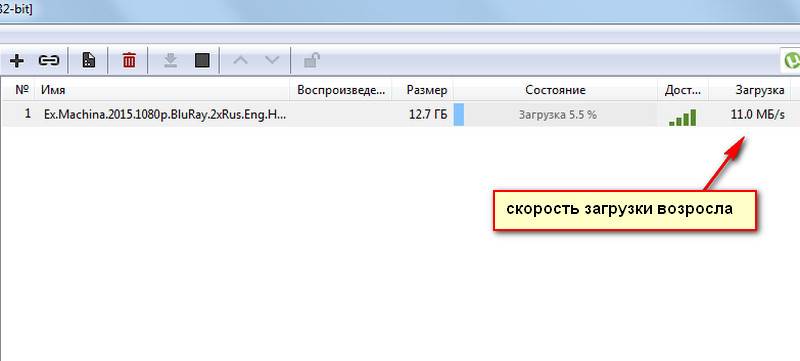
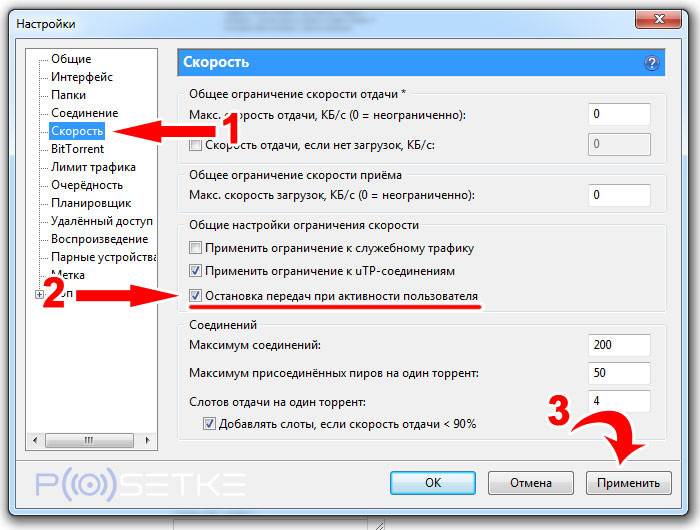
![Как увеличить скорость скачивания в utorrent до максимума [решено]](https://litmap.ru/wp-content/uploads/5/8/5/58536551e66c2c897610e2f1681b2a00.jpeg)
![Как увеличить скорость скачивания в utorrent до максимума [решено]](https://litmap.ru/wp-content/uploads/a/2/d/a2d91846234e49b8aef515412daad969.jpeg)